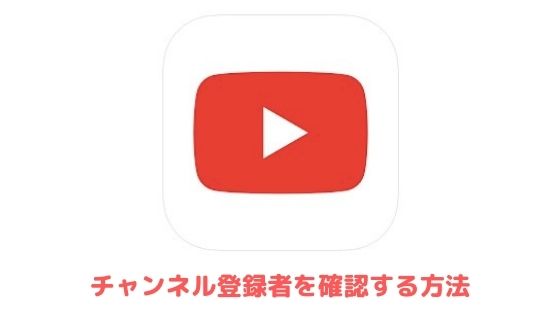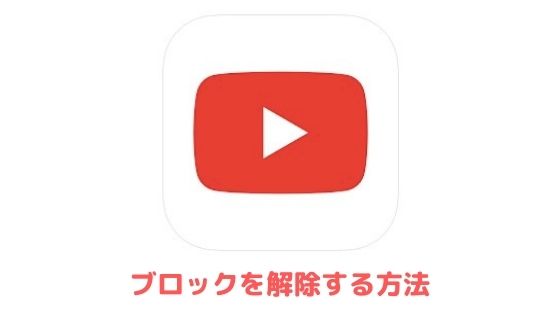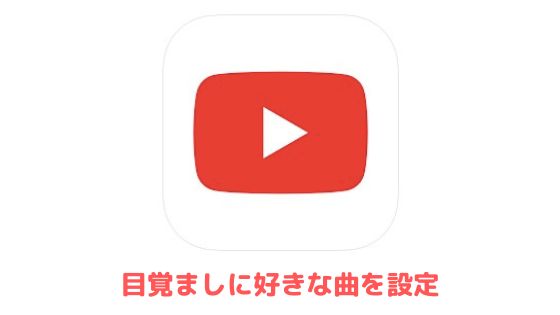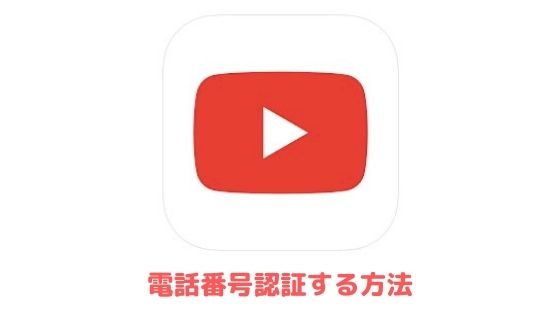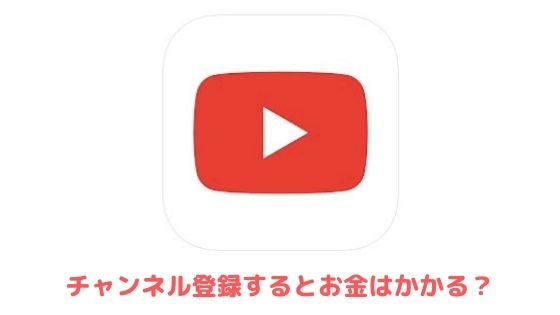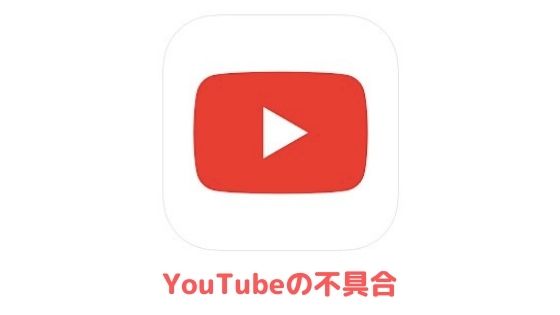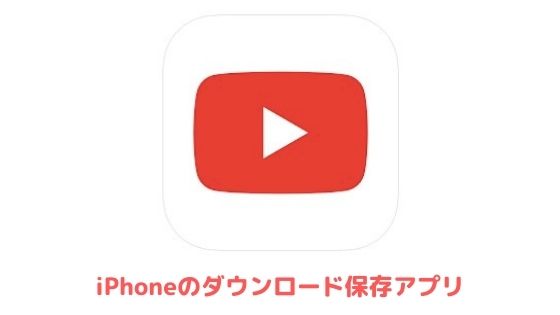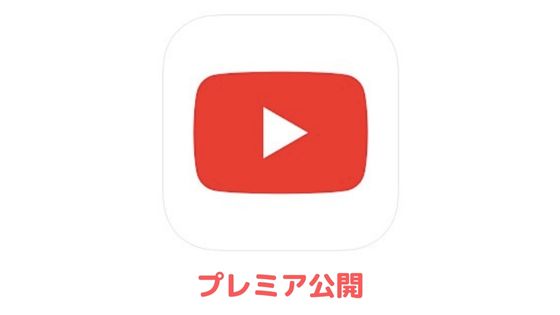YouTubeを視聴していると「詳しくは概要欄に書いています」というセリフを耳にすることがあります。
本記事では、YouTubeの概要欄とは何なのかや概要欄がどこにあるのかスマホ・PC別に見方を紹介します。
概要欄にリンクを貼る方法も解説しているので参考にしてください。
YouTubeの概要欄とは?
YouTubeの概要欄とは、動画の説明や任意の再生箇所に移動できるタイムスタンプ、コラボ相手のURLなどが記載されている項目です。
概要欄には5000文字まで入力できるので、チャンネル運営者によっては全ての動画に自身のSNSアカウントや公式サイトなどを記載している方もいらっしゃいます。
動画だけでなくチャンネルの概要欄も存在しますが、一般的に「概要欄を見てください」と言われた場合は、動画の概要欄を指します。
YouTubeの概要欄はどこ?スマホからの見方
動画の概要欄の見方
アプリからYouTube動画の概要欄を見たい場合は、動画を開いてタイトルをタップしていただくと、その動画の概要欄が表示されます。
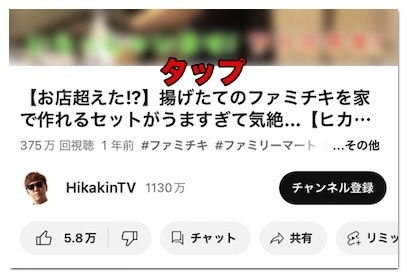
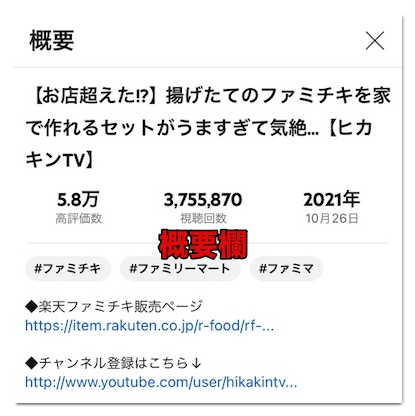
iPhone・Android どちらの端末をお使いでも上記の手順で概要欄を確認できます。
なお、SafariやChromeなどのブラウザからYouTubeを視聴している場合は、動画タイトル下の「もっとみる」をタップで概要欄を表示できます。
チャンネルの概要欄の見方
アプリからYouTubeチャンネルの概要欄を見たい場合は、チャンネルのアイコンをタップしてタブを「ホーム」から「概要」に切り替えてください。
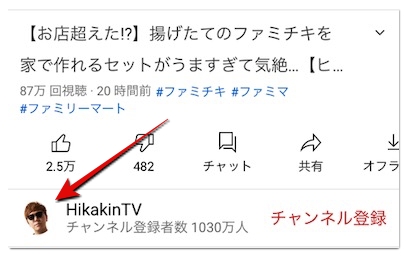
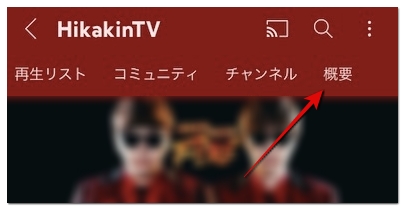
そうすると、そのチャンネル開設日や総再生回数など、チャンネルの概要を確認できます。
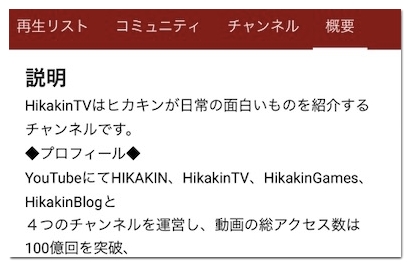
YouTubeの概要欄はどこ?PCからの見方
動画の概要欄の見方
PCからYouTube動画の概要欄を確認したい場合は、動画タイトルの下に表示されているサムネイルやチャンネル名の更に下の「もっと見る」をクリックしてください。
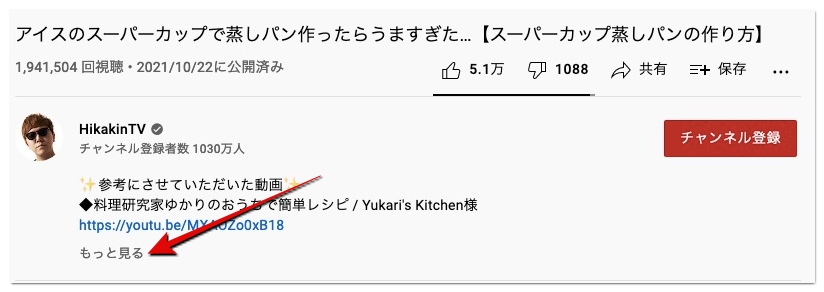
そうすると、その動画に関する説明やチャンネル運営者のSNSアカウントなどが記載されている概要欄を確認できます。
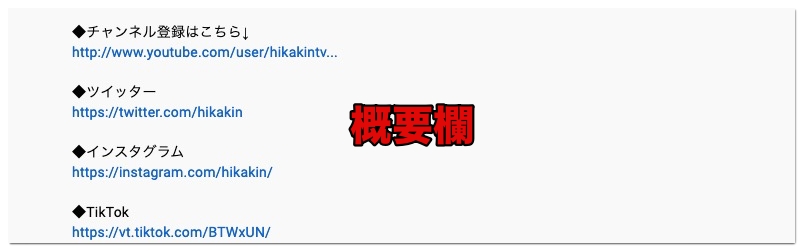
チャンネルの概要欄の見方
PCからYouTubeチャンネルの概要欄を確認したい場合は、チャンネルのアイコンをクリックして「概要」へ進んでください。
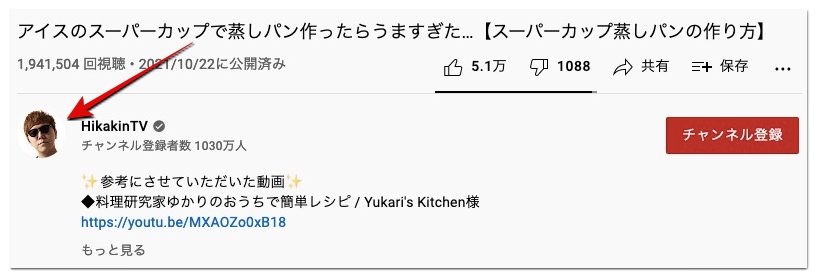
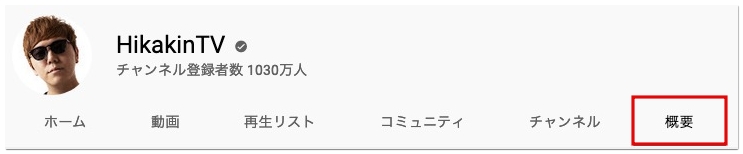
チャンネルによっては、何も記載されていないこともありますが、こちらからチャンネルの概要を確認できます。
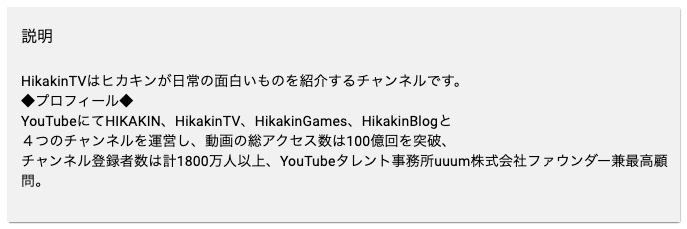
YouTubeの概要欄にリンクを貼る方法【スマホ】
ここからはチャンネルの概要欄にSNSのリンクを貼る方法をご紹介いたします。
もちろん、SNSのリンク以外にご自分のブログや会社の公式サイトのリンクなどを貼ることも可能です。
それでは解説に移ります。
YouTubeアプリからチャンネル概要欄にリンクを貼ることはできないので、まずは以下の記事を参考にしてPC版に切り替えてください。
PC版に切り替えたら、画面右上のアイコンをタップして「YouTube Studio」へ進みましょう。
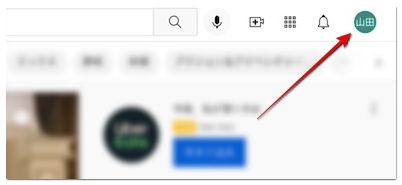
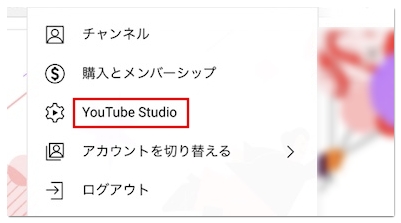
続いて、画面左側の「カスタマイズ」をタップして「基本情報」へ進んでください。
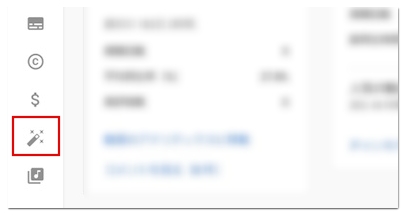
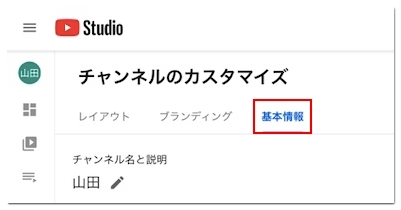
次に「リンクを追加」をタップして「リンクのタイトル」と「URL」を入力していただくとチャンネル概要欄にリンクを貼ることができます。
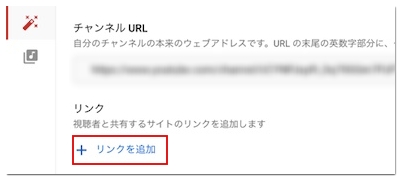
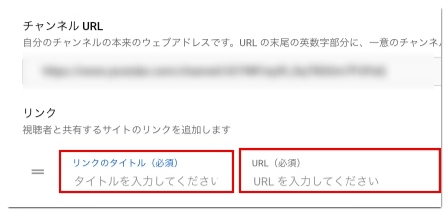
リンクのタイトルは、TwitterやInstagramなどSNSの入力しましょう。
なお、TwitterやインスタのURLを調べる方法は以下の記事で解説しています。
YouTubeの概要欄にリンクを貼る方法【PC】
まずは画面右上のアイコンをクリックして「YouTube Studio」へ進んでください。
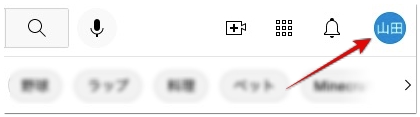
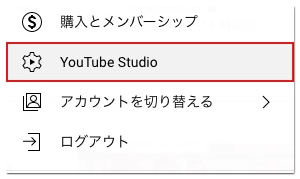
そして画面左側の「カスタマイズ」をクリックして「基本情報」へ進みます。
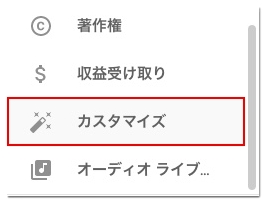
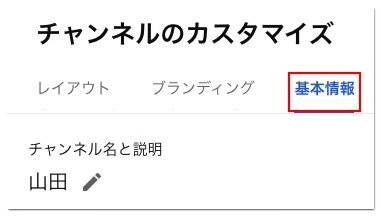
続いて「リンクを追加」をクリックしていただくと、チャンネル概要欄にリンクを貼れるようになります。
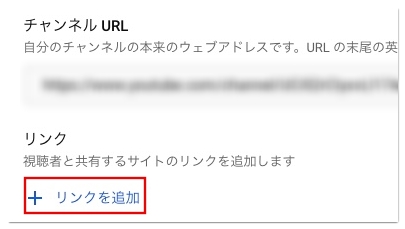
「リンクのタイトル」と「URL」をご入力ください。
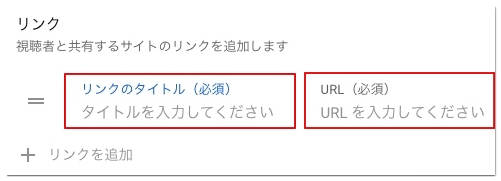
TwitterやインスタのURLの調べ方は以下の記事が参考になります。